コマンド概要

SS3のcsvデータを断面リストを作成する為のExcelフォーマットに変換します。
対応製品
| AX-Planner | ― | AX-DD | ― | AX-ST | 〇 | AX-CM | ― |
| AX-Cost | ― | AX-FM | ― | AX-Family | ― | AX-DM | ― |
対応製品
| AX-Planner | ― | AX-DD | ― |
| AX-ST | 〇 | AX-CM | ― |
| AX-Cost | ― | AX-FM | ― |
| AX-Family | ― | AX-DM | ― |
動画
準備中
サンプルデータ

ダウンロードするにはログインが必要です

ダウンロードするにはログインが必要です
操作解説
STEP
確認
SS3のcsvデータをExcelで開きます。
STEP
コマンド選択
[AX-SC]タブ > [SS3]パネル > [SS3変換]コマンドの下部をクリックし、ドロップダウンメニューから[SS3配筋 情報変換]コマンドを選択します。
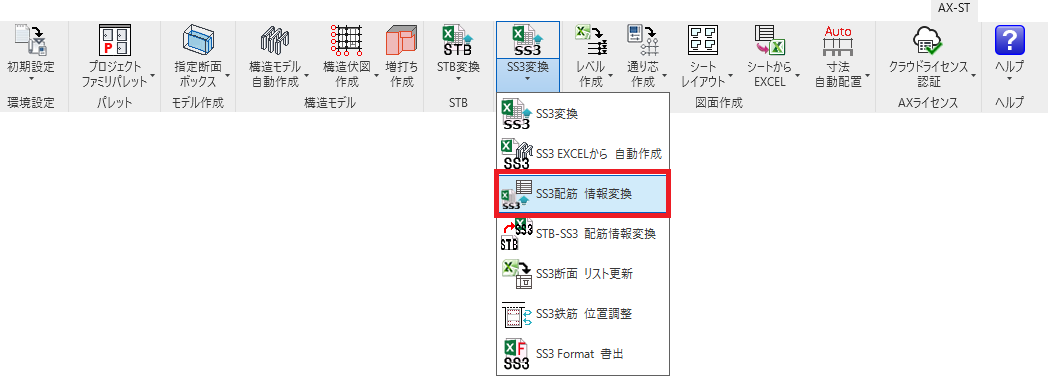
STEP
確認
SS3のcsvデータの中で鉄筋径の記号で[U]が使われている場合、Excelに変換した時に[S]の表記にするか[U]のままの表記にするかを選択します。
[開始]をクリックすると変換が開始されます。
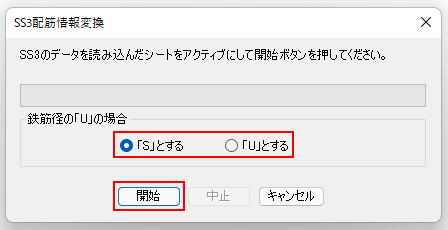
STEP
確認
Excelに新しいシートが追加されて、配筋情報のExcelフォーマットが作成されます。
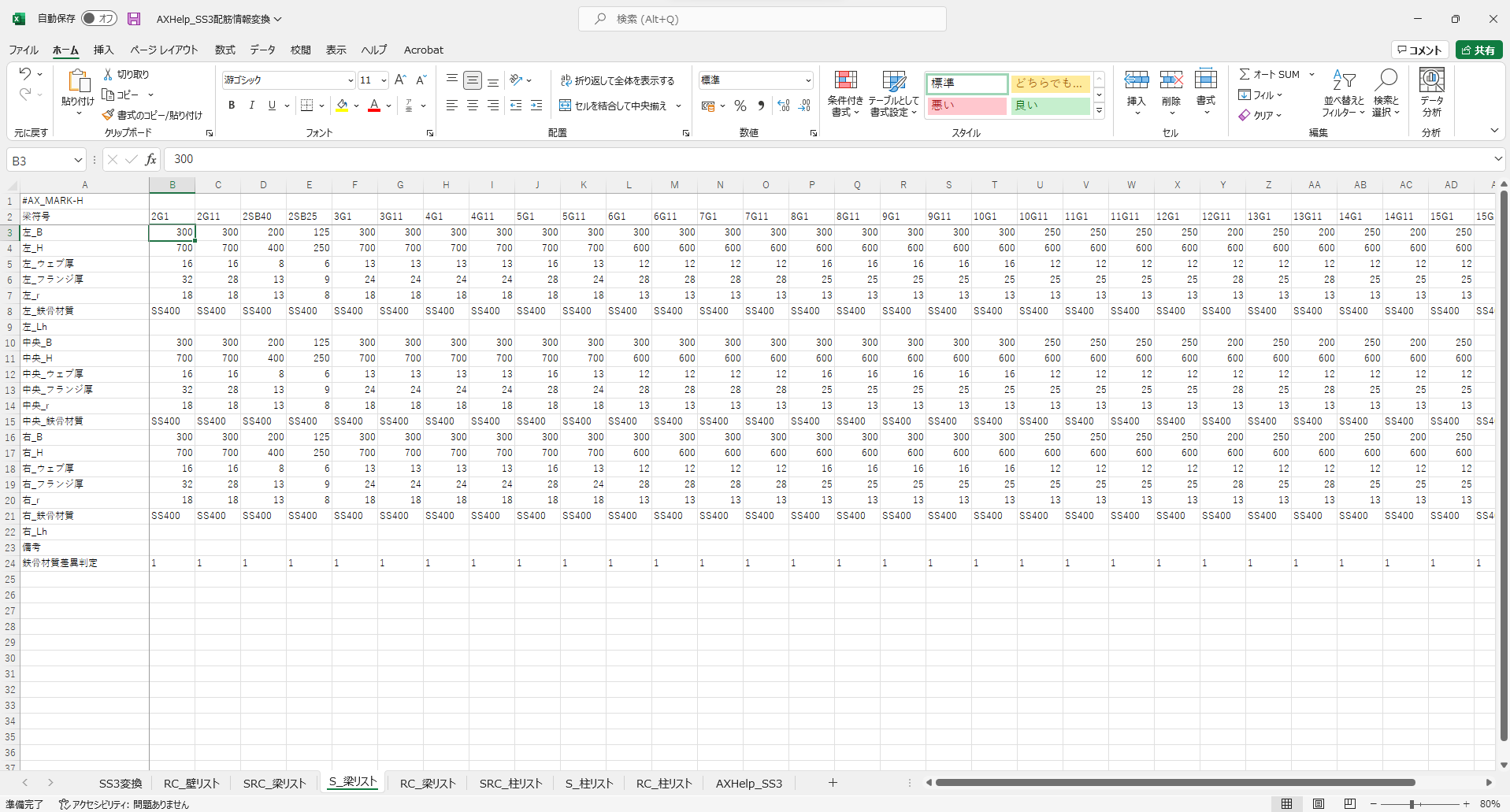
STEP
END


